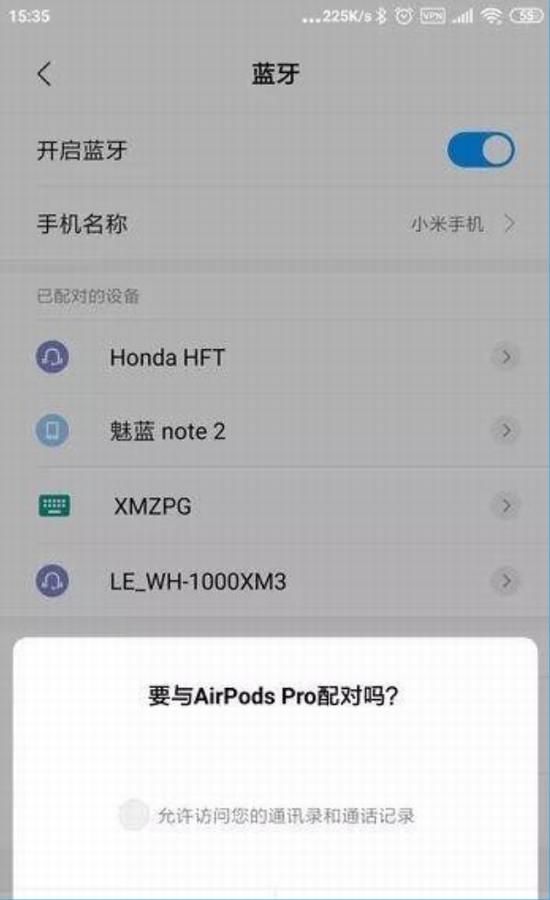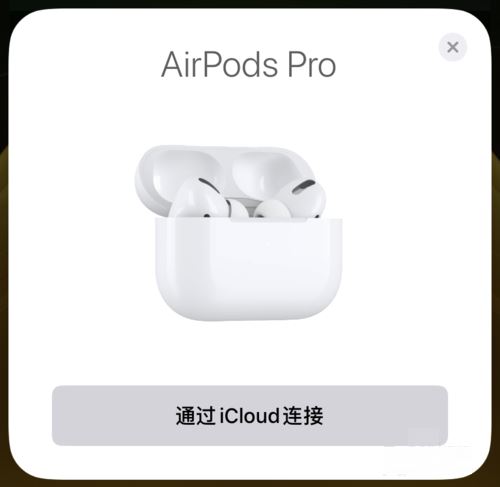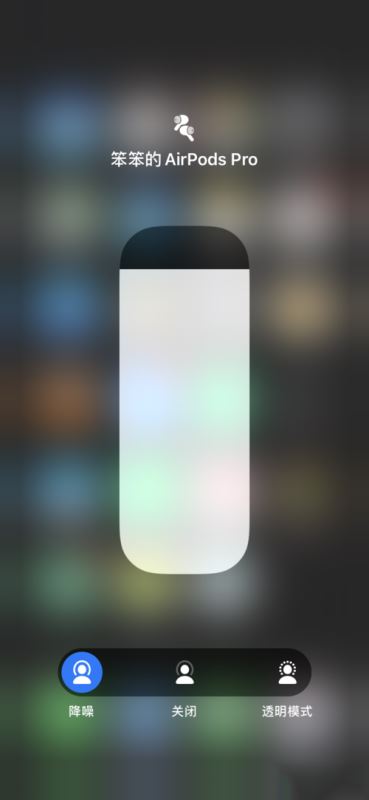AirPods Pro支持配对安卓手机吗?AirPods Pro配对iPhone和安卓手机有哪些不同?AirPods Pro配对手机时需要注意哪些?AirPods Pro不仅能配对iPhone,还能配对安卓手机和其他蓝牙设备,但是AirPods Pro配对安卓手机不会有弹窗,也无法在安卓手机上对AirPods Pro进行设置,只能提前在iPhone上对AirPods Pro进行设置。下面来看看AirPods Pro配对手机需要注意的事项和正确配对步骤。
AirPods Pro支持安卓手机配对吗
AirPods Pro配对无弹窗怎么办?
如果您是安卓用户,也可以使用AirPods Pro,降噪和通透模式功能正常,但可能不会出现弹窗。
AirPods Pro与安卓手机连接方法
可以将 AirPods 作为蓝牙耳机与非 Apple 设备搭配使用。但无法使用 Siri,可以使用听/说功能。
1、在非 Apple 设备上,前往蓝牙设置并确保蓝牙已打开。
2、先不要拿出耳机,如果已经拿出,请将 AirPods 放入充电盒,打开盒盖。
3、长按充电盒背面的设置按钮,直到您看到状态指示灯呈白色闪烁。
4、当您的 AirPods 出现在蓝牙设备列表中时,请选中它们。
不过,在安卓手机上无法对AirPods Pro进行任何设置,例如耳腔贴合测试等均无法实现。如果您有一部安卓手机和一部 iPhone,可以先在 iPhone 上设置好。
AirPods Pro成功连接安卓手机后可以正常使用,降噪功能正常,按压耳机柄切换歌曲和降噪模式的功能也正常。
但AirPods Pro连接安卓手机可能会有轻微的延迟,做不到画音完全同步,与在 iPhone 上体验还是有些差距的。
安卓手机正确配对airpods pro步骤
1、开启airpods pro盒子的盖子,不要拿出耳机。然后长按盒子背后的圆形按钮,直到盒子的LED小灯转为白色闪烁状态。
2、在安卓系统的蓝牙菜单中,点击airpods pro连接匹配。
AirPods Pro配对iPhone正确步骤
AirPods Pro怎么连接iPhone
1、拿到AirPods Pro耳机后,第一时间当然是要与你的苹果手机进行连接。连接的方法也是很方便的,打开AirPods Pro充电盒,然后靠近苹果手机,它们之间就能相互感应到。
2、接下来根据手机屏幕上的提示,点击「通过 iCloud 连接」继续,如图所示。
3、等待手机与耳机之间建立连接,好以后会在屏幕上显示一些使用技巧,比如按一次是播放/暂停,按二次下一曲,三次是上一曲。
AirPods Pro配对很简单
不挑主人,它不像 Apple Watch 那样要经过复杂的配对和同步,也不像 Apple Watch 那样一旦配对就忠于一个主人。当AirPods Pro耳机放置于充电盒中,并打开盖子,靠近任何一部开着蓝牙的 iPhone,iPhone 屏幕上就会出现配对的提醒,即使 iPhone 处于锁屏状态。
需要注意的是,配对的过程要求充电盒的盖子处于打开状态,一旦闭合盖子,就无法与 iPhone 沟通配对了。
AirPods Pro锁屏也可以配对
刚才说了,iPhone 在锁屏状态下也能接收到AirPods Pro的配对提醒。事实上,在锁屏下也能快速进行配对,只不过多了一个步骤——解锁以通过 iCloud 连接。在这步解锁屏幕后,其他的配对步骤就跟解锁屏幕状态下一样了。而且配对成功后屏幕还是处于锁屏状态的,并没有因此而解开屏幕锁。
AirPods Pro配对依靠蓝牙和 iCloud
无线 耳机 的配对当然少不了蓝牙,在确保蓝牙是打开的之外,还要事先在 iPhone 上登录 iCloud 账号。
正因此靠 iCloud 连接设备,AirPods Pro可以免去相同 iCloud 账号的多台苹果设备配对的过程。只需跟 iPhone 配对,其他设备如 MacBook、Apple Watch、iMac 等使用与该 iPhone 同一 iCloud 账号的设备均会出现 AirPods。需要在哪台设备听歌,只需将那台设备的AirPods Pro连接上即可。
需要注意的是,也并非所有苹果产品都能通过 iCloud 来同步AirPods Pro连接的,一些旧老的不支持 Handoff 的苹果产品仍需单独进行配对。
AirPods Pro可以连接配对非苹果产品吗
与其他蓝牙耳机一样,AirPods Pro可以跟任何带有蓝牙功能的设备配对连接,因此可配对的就不仅仅是苹果产品,还可以是 Android 设备、PC 等。
配对的步骤也简单。将耳机置于充电盒里,打开盖子,按下盒子背后的小圆点几秒,看到指示灯的白灯闪烁后,说明正在寻找蓝牙设备,此时查看蓝牙界面应该能看到AirPods Pro了。
AirPods Pro在非苹果设备支持部分“自动人耳检测”,怎么说呢。当把AirPods Pro戴上时,AirPods Pro与非苹果设备可以自动连上,这跟在苹果设备上是一致的。
但不同的是,AirPods Pro在非苹果设备不能自动打开音乐播放,也不能双击暂停播放,取下一个耳机也不能识别暂停播放。只有当两个耳机都取下时,AirPods Pro可以自动识别切换到 PC 音频输出。
AirPods Pro充电盒指示灯的含义
在充电盒里面有一个针孔大小的指示灯,这个指示灯有助于我们了解AirPods Pro的状态。
绿灯常亮:电量充足。
白灯闪烁:正在寻找设备。按下盒子背后的小圆点时会出现白灯闪烁。
绿灯闪一下:将耳机放入充电盒内时,绿灯都会闪一下,表示耳机已正确归位。取出耳机也会闪一下绿灯。
指示灯灭:绿灯不会一直亮着,当打开盖子的时间过长,绿灯就会熄灭,类似于待机。
iPhone配对AirPods Pro时为何无弹窗
如果您是 iPhone 用户,但打开AirPods Pro盒盖无法看到弹窗,请检查:
1、请确保 iPhone 蓝牙已经打开,并确保耳机就在手机附近;
2、如果您没有更新系统(例如停留在 iOS 12),AirPods Pro可能与系统不兼容导致无弹窗提示,需要先将更新到 iOS 13.2。
AirPods Pro使用技巧
正如上面提到的一样,AirPods Pro上是通过按压来控制功能的,而 AirPods 是通过敲击耳机来实现的。如图所示,在AirPods Pro耳机上有一侧有用于按压部位。
按一次是播放/暂停,按二次下一曲,三次是上一曲。长按可以在「主动降噪」和「通透模式」之间来回切换。当然了,AirPods Pro同样是采用了H1芯片,所以也支持“嘿,Siri”功能。比如说“嘿,Siri,现在几点了”,就能得到信息反馈了,非常方便。
另外,打开手机控制中心,通过点击音量图标,也能让AirPods Pro在「主动降噪」和「通透模式」之间转换。
AirPods Pro耳塞贴合度测试
由于AirPods Pro采用的是入耳式设计,所以苹果还增加了一个十分人性化的耳塞贴合度测试。具体的操作方法,可以蓝牙中找到 AirPpods Pro 耳机,进入设置界面中就可以进行测试了。如下图所示, 点击播放按钮后,系统会播放一段音乐。
如果这个时候耳机贴合度好的话,会显贴合度良好。
如果是没有带正确,贴合度不好的话,会提示用户调整一下,或是更换其他不同尺寸的耳塞。
我可以只佩戴一只AirPods Pro耳机吗?
可以!当与设备配对后,只需戴上一只耳机也能连接上,并正常使用所有AirPods Pro功能,如双击呼出 Siri、摘下耳机暂停播放等。因此当我们在走路或开车时只需佩戴一只耳机,另一只耳朵闲置着可以耳听八方。
因此AirPods Pro可以跟朋友分享,一人佩戴一只耳机,聆听同一首歌,两人都能双击呼出 Siri。需要注意的是,当其中一只耳机与设备隔墙或门时,接收信号不是很好,会断断续续,毕竟是靠蓝牙信号来连接的。
以上就是AirPods Pro配对安卓手机和iPhone的正确步骤。配对时要把AirPods Pro放进充电盒里,等到充电盒背后的小圆点出现白灯闪烁,表示正在寻找蓝牙设备。当然,需要配对的手机要放在盒子旁边,充电盒是不能关闭着。关注教程之家,解锁更多软件教程。